win7系统网站被劫持如何解决 win7网页被劫持了怎么办
在电脑上,我们在浏览网页的时候,有时会遇到一些网页劫持的情况,被劫持之后就跳到了别的页面,让你无法正常浏览想要的内容,那么win7网页被劫持了怎么办要如何解决呢,下面小编给大家分享win7网站被劫持的解决方法。
推荐系统:深度技术ghost win7
解决方法:
1、打开360安全卫士主界面,找到更多。
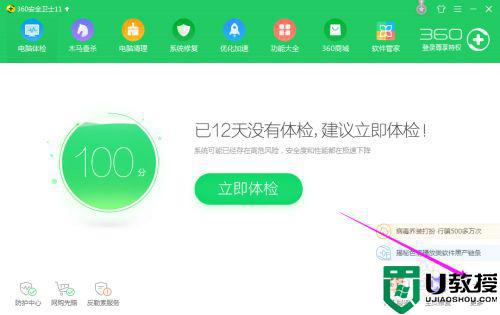
2、在我的工具看到系统急救箱。
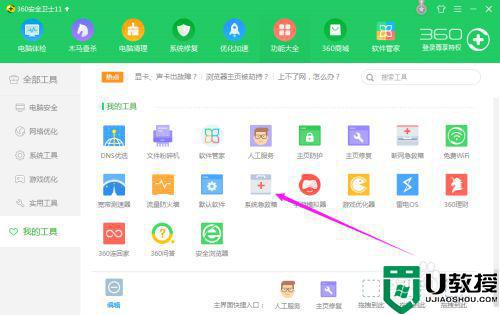
3、点开,勾选强力模式,点击开始急救。
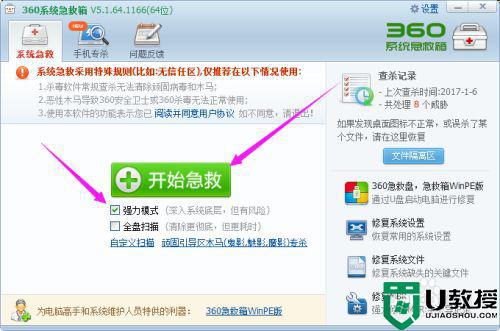
4、发现劫持驱动。
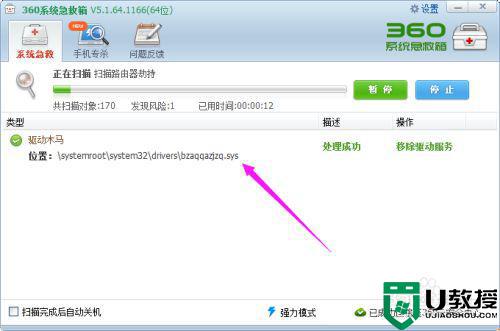
5、扫描完成以后,从新启动电脑,在扫描一次,要扫描的没有驱动才行。这种驱动木马任何杀毒软件是扫描不到的,只有系统急救才行。
6DNS劫持解决方法:
1、DNS劫持也是非常常见的劫持方式,就是利用默认的DNS来劫持网站,解决方法就是更换DNS服务器,更换的方法有两种,第一是手动修改,第二是自动修改,但你电脑上必须要安装了360安全卫士。还是在我的工具里面,找到DNS优选。
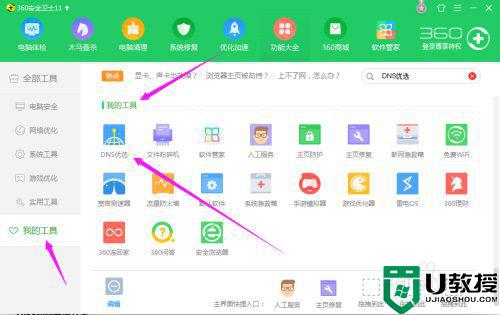
2、开始扫描DNS服务器。
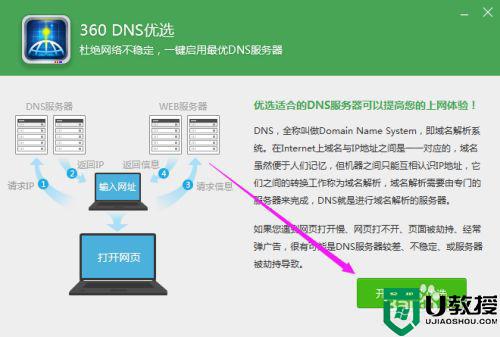
3、扫描完成以后,点击立即启用,DNS服务器就换好了,在打开网站看看是不是访问正常。
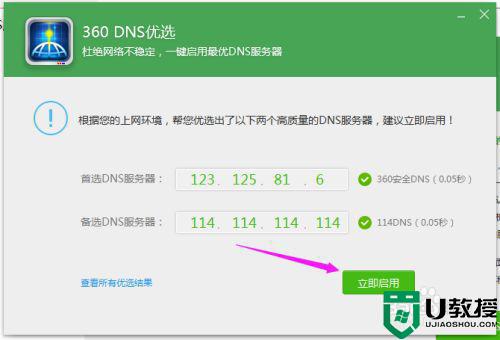
4、如果电脑上没有安装安全卫士,那么就要手动更换,以Win7系统为例,开始—控制面板—网络和Internet—查看网络状态和任务。
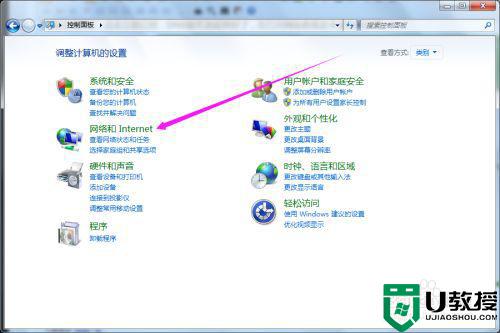
5、点击更改适配器设置。
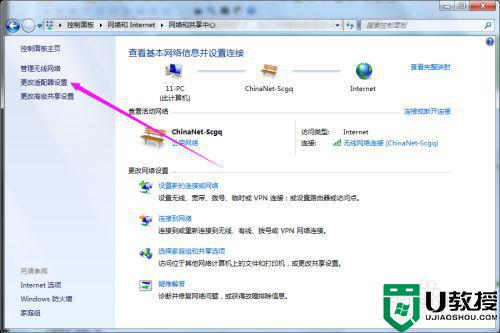
6、找到已经链接到互联网的网卡,右键—属性。
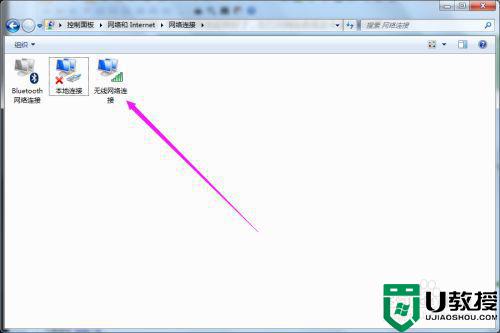
7、点击—Internet 协议 4 (TCP/IPv4),属性。
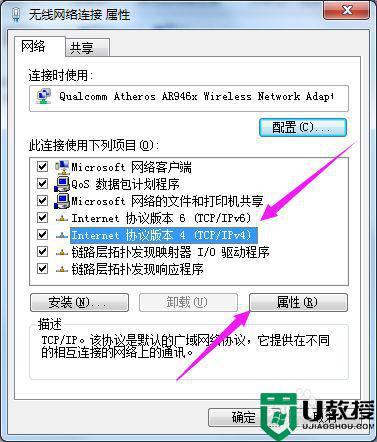
8、在下面写上DNS地址,备用跟主要的。在里面输入:180.76.76.76/114.114.114.114,保存即可.
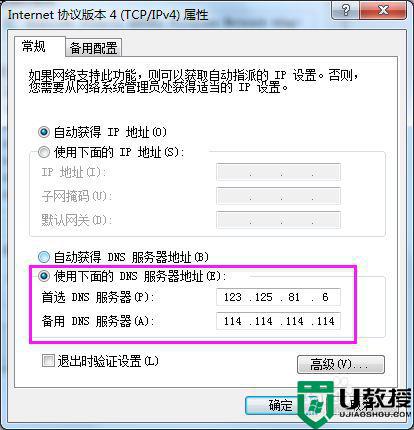
9、DNS换号了,如果还是跳转发布网,那么就是浏览器的问题了,首先是清空浏览器所有的记录,如果不会,那么就卸载从新安装,或者换一个浏览器,在这里推荐百度浏览器、谷歌浏览器,然后在看看看,差不多就解决了。
以上就是win7网站被劫持的解决方法,有遇到网页被劫持的话,可以按上面的方法来进行解决。





